Subir clips grabados en la tarjeta SD a un servidor FTP predeterminado.
Se pueden subir todos los clips reproducibles de la pantalla de vistas en miniatura.
Subir un clip de vídeo
Mantenga pulsado el botón de selección [MODE] en modo cámara para acceder al modo soporte. Aparecerá una pantalla con vistas en miniatura de los clips grabados en la tarjeta SD.
Puede subir los clips seleccionados en la pantalla de vistas en miniatura al servidor FTP.
Desplace el cursor hasta el clip que desee subir utilizando el botón con forma de cruz ( 


 ).
).
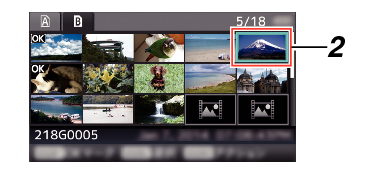
Se muestra la pantalla de selección de acciones.
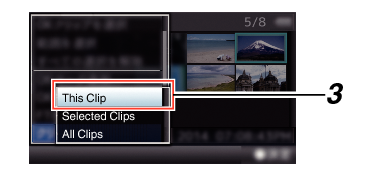
 [This Clip]
[This Clip]  servidor al que desea subir el clip, y pulse el botón de ajuste (
servidor al que desea subir el clip, y pulse el botón de ajuste (  ).
).El estado del proceso de transferencia se indica en una barra de progreso.
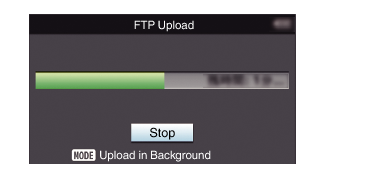
El nombre del servidor para cargar los archivos que están indicados usando los nombres predefinidos en [Clip Server]  [Alias].
[Alias].
Para detener la subida, pulse el botón de ajuste (  ).
).
Seleccione [Yes] en la pantalla de confirmación y pulse el botón de ajuste (  ) para detener la subida y volver a la pantalla de vistas en miniatura.
) para detener la subida y volver a la pantalla de vistas en miniatura.
Una vez finalizada la subida, aparece el mensaje “Successfully Completed.” en la pantalla.
Pulse el botón de ajuste (  ) para volver a la pantalla de vistas en miniatura.
) para volver a la pantalla de vistas en miniatura.
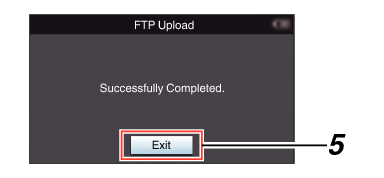
Cómo seleccionar y subir varios clips
Para seleccionar y subir varios clips, consulte “Cómo seleccionar y realizar operaciones en múltiples vídeos ”.
Cómo subir todos los clips de vídeo
Se muestra la pantalla de selección de acciones.
Seleccione [FTP Upload...]  [All Clips]
[All Clips]  servidor al que desea subir el clip, y pulse el botón de ajuste (
servidor al que desea subir el clip, y pulse el botón de ajuste (  ).
).
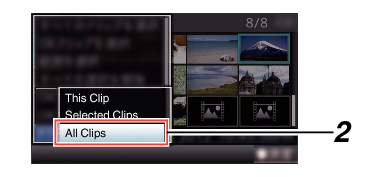
El estado del proceso de transferencia se indica en una barra de progreso.
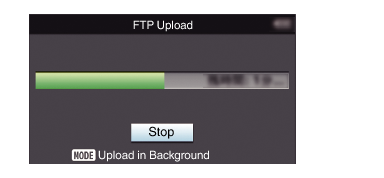
Para detener la subida, pulse el botón de ajuste (  ).
).
Seleccione [Yes] en la pantalla de confirmación y pulse el botón de ajuste (  ) para detener la subida y volver a la pantalla de vistas en miniatura.
) para detener la subida y volver a la pantalla de vistas en miniatura.
Si el archivo que se va a cargar tiene el mismo nombre que un archivo ya existente en el servidor FTP, aparece una ventana de confirmación de sobrescritura.
Cuando se selecciona “HTTP” en la ventana [Select FTP Proxy] de la configuración de conexión de red, no aparecerá la ventana de confirmación de sobrescritura y el archivo existente se sobrescribe.
Incluso tras iniciar la carga (transferencia FTP en progreso) en el paso  , pulsar el botón [MODE] cambia la videocámara al modo cámara, permitiéndole comenzar a filmar.
, pulsar el botón [MODE] cambia la videocámara al modo cámara, permitiéndole comenzar a filmar.
Si se especifica un ajuste que no sea “FTP” para [Protocol], para asegurar la seguridad de la ruta de comunicación, aparece una pantalla solicitándole validar la huella de la clave pública y el certificado recibido desde el servidor.
Asegúrese de que el valor mostrado coincide con el valor conocido.
La huella es un valor único que varía con cada clave pública y certificado.
Para más detalles sobre la huella, consulte al administrador del servidor a conectar.
Cuando “HTTP” es seleccionado en la pantalla [Select FTP Proxy] de la configuración de la conexión de la red, no podrán realizarse conexiones a los servidores que no sean el protocolo “FTP”.
Cuando todos los clips se han subido correctamente, aparece “Successfully Completed.”.
Pulse el botón de ajuste (  ) para volver a la pantalla de vistas en miniatura.
) para volver a la pantalla de vistas en miniatura.
Si no se han subido correctamente los clips, aparecen los siguientes mensajes de error.
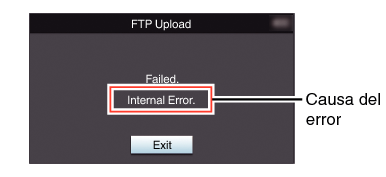
Si visualiza un mensaje de error u otras notificaciones al cambiar al modo cámara mientras la carga FTP está en progreso, un icono  (amarillo) aparecerá en la zona de visualización del espacio mediático restante en el modo cámara.
(amarillo) aparecerá en la zona de visualización del espacio mediático restante en el modo cámara.
Puede pulsar el botón [MODE] para cambiar al modo medios y visualizar la pantalla de error anterior.
Siga “Lista de errores de transferencia del FTP ![]() ” para borrar la visualización del error.
” para borrar la visualización del error.
